- Če želite prenesti Logitech G Hub na Windows 11, se boste morali odpraviti na njihovo uradno stran.
- Postopek prenosa je dokaj enostaven in mu lahko sledi vsak.
- Ne zamudite našega razdelka o glavnih funkcionalnostih Logitech G Hub.
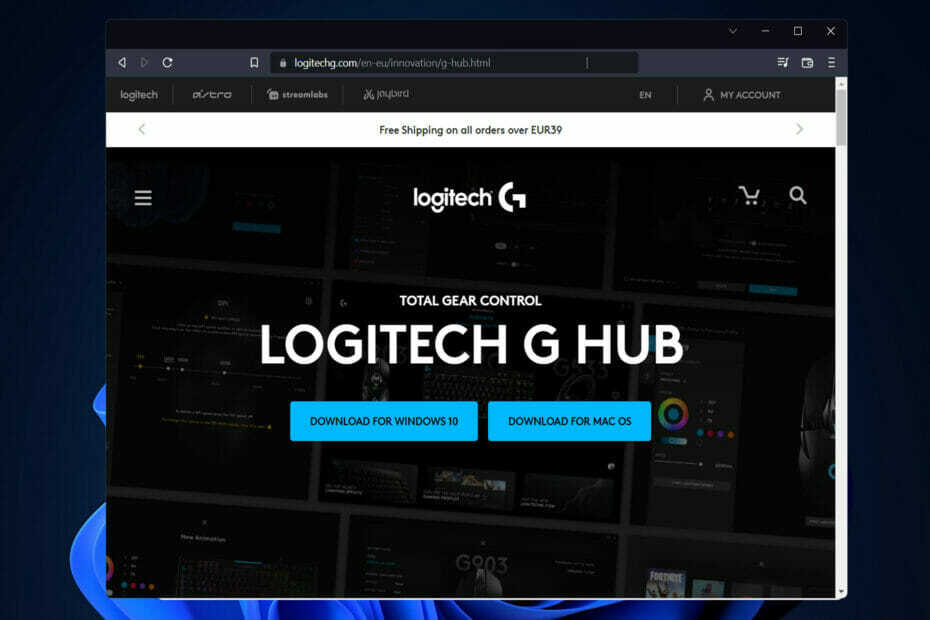
XNAMESTITE S KLIKNITE NA PRENOS DATOTEKE
Ta programska oprema bo zagotovila delovanje vaših gonilnikov in vas tako zaščitila pred pogostimi računalniškimi napakami in okvaro strojne opreme. Preverite vse svoje gonilnike zdaj v 3 preprostih korakih:
- Prenesite DriverFix (preverjena datoteka za prenos).
- Kliknite Začnite skeniranje za iskanje vseh problematičnih gonilnikov.
- Kliknite Posodobite gonilnike da pridobite nove različice in se izognete okvaram sistema.
- DriverFix je prenesel 0 bralci ta mesec.
Logitech G Hub je brezplačna aplikacija, ki vam lahko pomaga, če uporabljate periferne naprave Logitech za igre, kot so miška, tipkovnica in slušalke, in želite imeti boljši nadzor nad orodjem. Tako vam bomo v tej objavi pokazali, kako prenesti Logitech G Hub na Windows 11.
Tisti, ki že dolgo uporabljate naprave Logitech, morda poznate njihovo programsko opremo za igre na srečo, ki strankam pomaga pri konfiguriranju nastavitev njihovih izdelkov.
Toda kljub temu poglejmo, kakšna je funkcionalnost Logitech G Hub, in nato nadaljujte s postopkom namestitve. Spremljajte!
Kaj počne Logitech G Hub?
Z G HUB-om Logitech G predstavlja novo programsko platformo, ki vam omogoča natančno nastavitev nadzora nad vašo strojno opremo, hkrati pa prilagajanje osvetlitev, integracija vaše strojne opreme z aplikacijami drugih proizvajalcev in še več, vse z vmesnikom, ki je enostaven za uporabo, ki je zasnovan za prihodnost izdelki.
To je centralizirana lokacija za optimizacijo in konfiguracijo vse vaše opreme Logitech G, vključno z miško, tipkovnico, slušalkami, zvočniki in spletnimi kamerami. Prav tako samodejno zazna in prepozna vašo opremo, kar vam omogoča dostop do vseh možnosti prilagajanja.
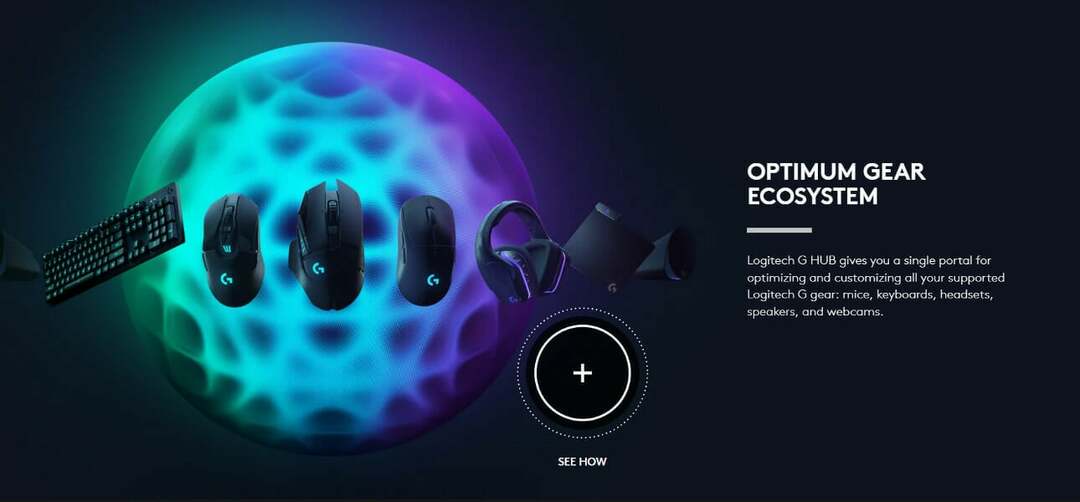
Lahko se ustvarijo barvni prelomi in animacije ter dodelijo makri in povezave tipk, vse to prek preprostega in enostavnega vmesnika.
Poleg tega lahko v svojih igrah shranite številne profile znakov in med njimi preklapljate sproti. Kot rezultat, boste vedno imeli dostop do sposobnosti, ki jih potrebujete. Profili vaših kolegov igralcev, strokovnjakov za igre na srečo in priljubljenih tokov bodo na voljo za prenos.
Ustvarite lahko tudi svoje makre za zagon medijev in preklapljanje med prizori s programiranjem gumbov v aplikaciji dejanja ali uporabite svojo igralno opremo za upravljanje OBS Studio, kar ima za posledico hitrejše in bolj brezhibno delovanje oddaja.
Z Logitech G LIGHTSYNC za tipkovnice, miške, slušalke in zvočnike lahko izbirate med široko paleto animacijske učinke, prenesite svetlobne profile iz skupnosti in celo oblikujte svoje kompleksne učinke praska. Sliši se privlačno, kajne?
Kako lahko prenesem Logitech G Hub na Windows 11?
Uporabite njihovo uradno spletno stran
-
Pojdite na spletno mesto Logitech G kamor boste preusmerjeni na Prenosi stran.
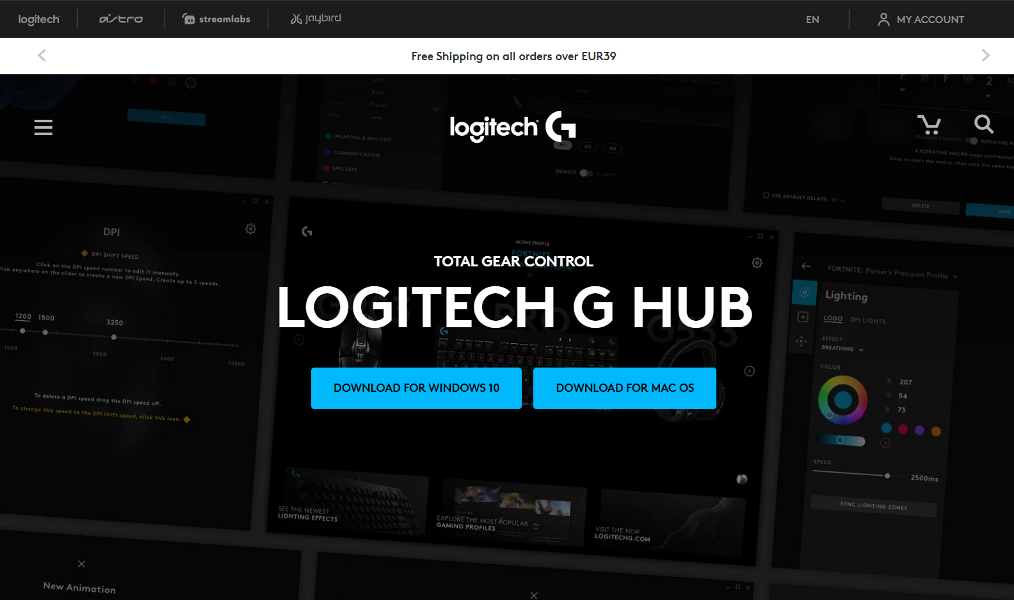
- Zdaj preprosto kliknite na Prenesite za Windows 10 gumb. Da, deloval bo tudi v sistemu Windows 11.
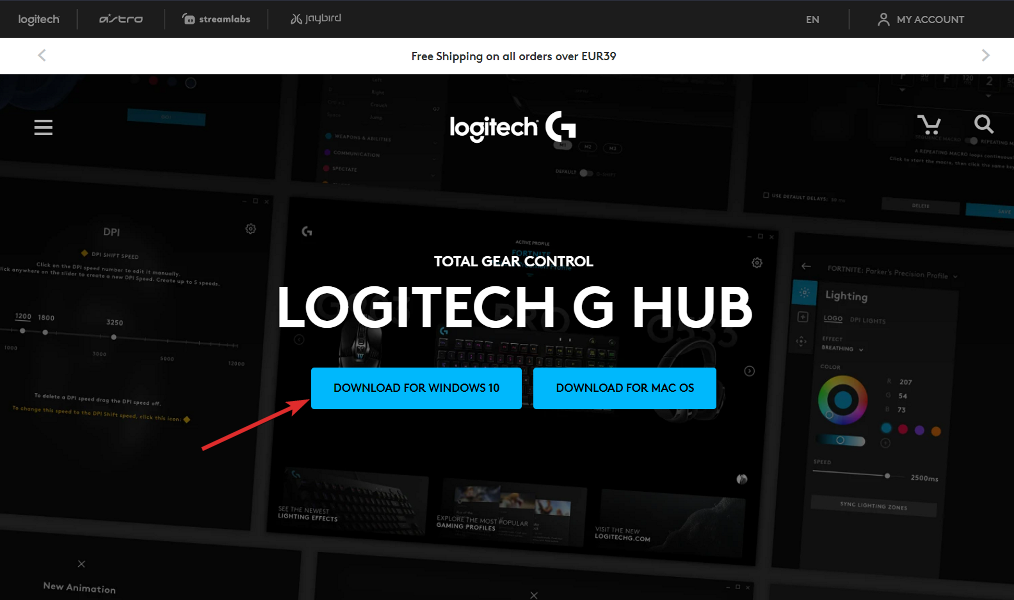
- Ko je datoteka prenesena, jo dvokliknite, da jo odprete, nato pa tapnite na Namestite gumb, kot smo prikazali spodaj. To je to!
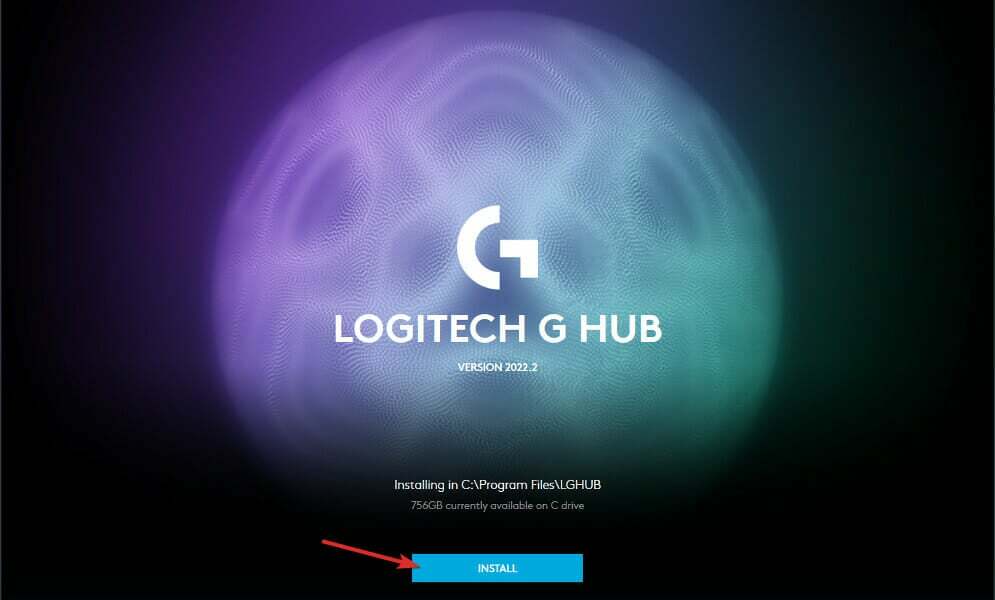
Kako deluje Logitech Flow?
Novo praktično funkcijo, imenovano Flow, je v zadnjih nekaj letih razvilo podjetje Logitech, eno vodilnih v industriji na področju računalniških zunanjih naprav.
- Najboljše ponudbe izdelkov Logitech MX Master v letu 2022
- 5 najboljših mišk za levičarje [Logitech, Razer]
- Logitech Unifying Receiver ne deluje/zaznan
- 5 najboljših Logitechovih igralnih tipkovnic za nakup [Vodnik 2022]
To je funkcija, vgrajena v njihove miške in tipkovnice, ki vam omogoča hitro premikanje med več računalniki, tako da samo premaknete kazalec miške na rob zaslona.
Povedano drugače, omogoča, da se miška in tipkovnica pretakata med vašimi računalniki. Podatke lahko celo kopirate in prilepite med naprave, če imate na njih omogočeno to funkcijo.
Flow vam omogoča upravljanje več računalnikov z eno miško. Logitechova tipkovnica s funkcijo flow bo omogočila, da se vaša tipkovnica premika sinhronizirano z vašo miško, kar vam daje popoln nadzor nad vašimi računalniki.
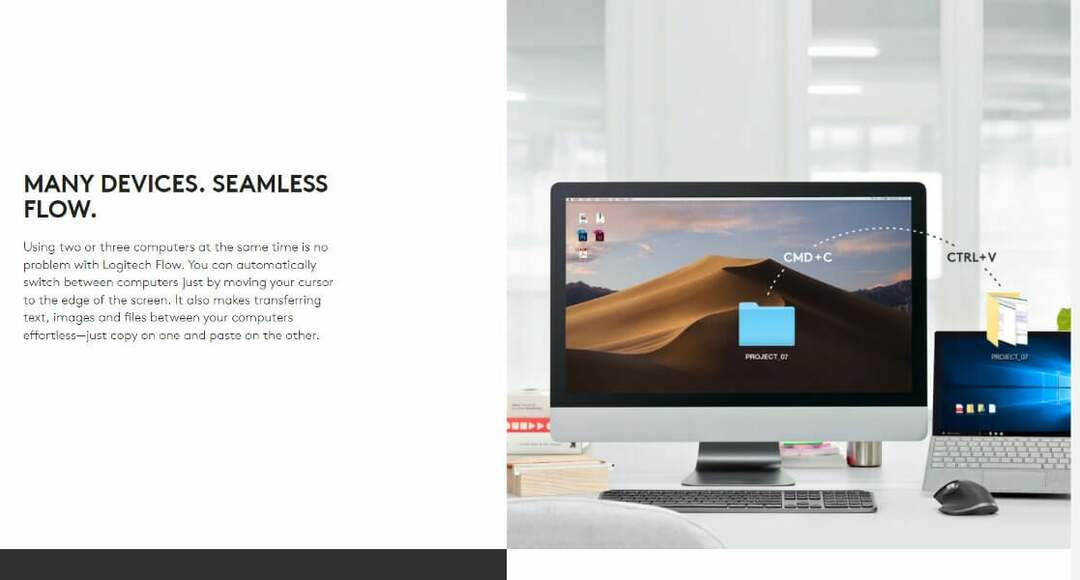
Premikanje podatkov po drugih platformah, kot so besedilo, fotografije ali katera koli druga vrsta datotek, je izjemno preprosto in preprosto. Podatke lahko enostavno kopirate iz enega sistema in jih prilepite v drugega.
Tako lahko preprosto premaknete svoje datoteke, ne da bi se morali zanašati na storitve za shranjevanje v oblaku ali si pošiljati e-poštna sporočila s prilogami, medtem ko uporabljate Flow.
Druga možnost je, da uporabite to funkcijo za ustvarjanje centraliziranega delovnega prostora za več računalnikov, ki se lahko nahajajo kjer koli izberete. Tudi postopek njegove nastavitve je res preprost.
S funkcijo samodejnega odkrivanja lahko v nekaj sekundah po vklopu poiščete in konfigurirate svoj računalnik. Po tem se vse informacije prenašajo prek varne povezave, ki je zaščitena s SSL in AES-256-bitnim šifriranjem.
Če imate težave z zunanjimi napravami vašega računalnika, preverite, kaj storiti, če miška in tipkovnica ne delujeta v sistemu Windows 11.
Alternativno so uporabniki prijavili svoje Blue Yeti mikrofon ni prepoznan v Logitech G Hub, na katerega smo odgovorili z izčrpnim vodnikom, kako ga popraviti.
In nazadnje, poglejte, kako odpraviti napako Logilda.dll/ni najdeno v sistemu Windows 10/11 če se srečujete z enako pogosto težavo med uporabniki.
Vam je bil ta vodnik koristen? Ne oklevajte in nam v spodnjem razdelku za komentarje sporočite, ali boste začeli uporabljati Logitech Flow. Hvala za branje!


